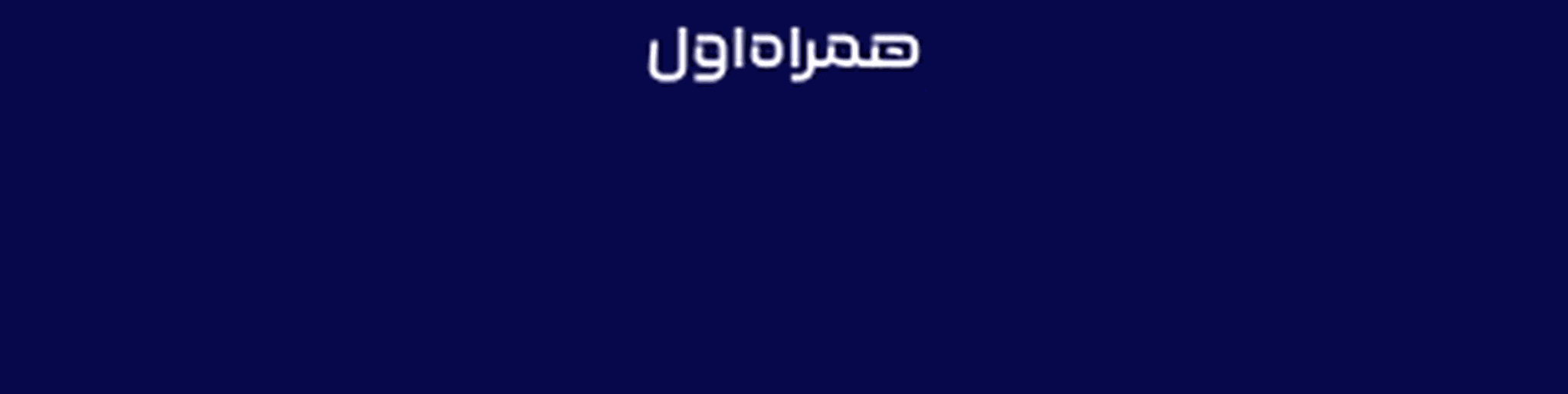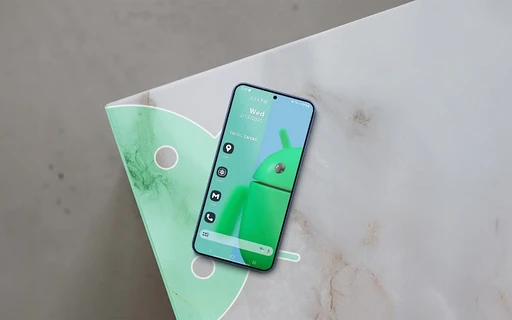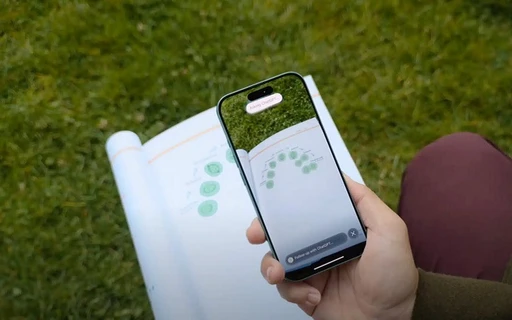چگونه در اندروید دسترسی اپلیکیشنها به موقعیت مکانی را مدیریت کنیم؟
بسیاری از اپلیکیشنها برای ارائه سرویسهای خود، نیازمند دسترسی به موقعیت مکانی یا همان لوکیشن دستگاه کاربر هستند و در سالهای اخیر، برقراری این دسترسیها به امری عادی برای کاربران تبدیل شده است. با این وجود، نمیتوان خطرات برقراری دسترسی به لوکیشن برای برخی اپلیکیشنهای مخرب را نادیده گرفت و توصیه میکنیم تا به صورت منظم، لیست اپلیکیشنهایی که به موقعیت شما دسترسی دارند را مورد بررسی قرار دهید.

اپلیکیشنهایی که نیاز به دسترسی لوکیشن دارند؛ پس از نصب و به محض ورود کاربر، درخواست مربوط به این دسترسی را نمایش میدهند. در سیستم عامل اندروید، سه گزینه متفاوت برای دسترسی اپلیکیشن به موقعیت کاربر وجود دارد:
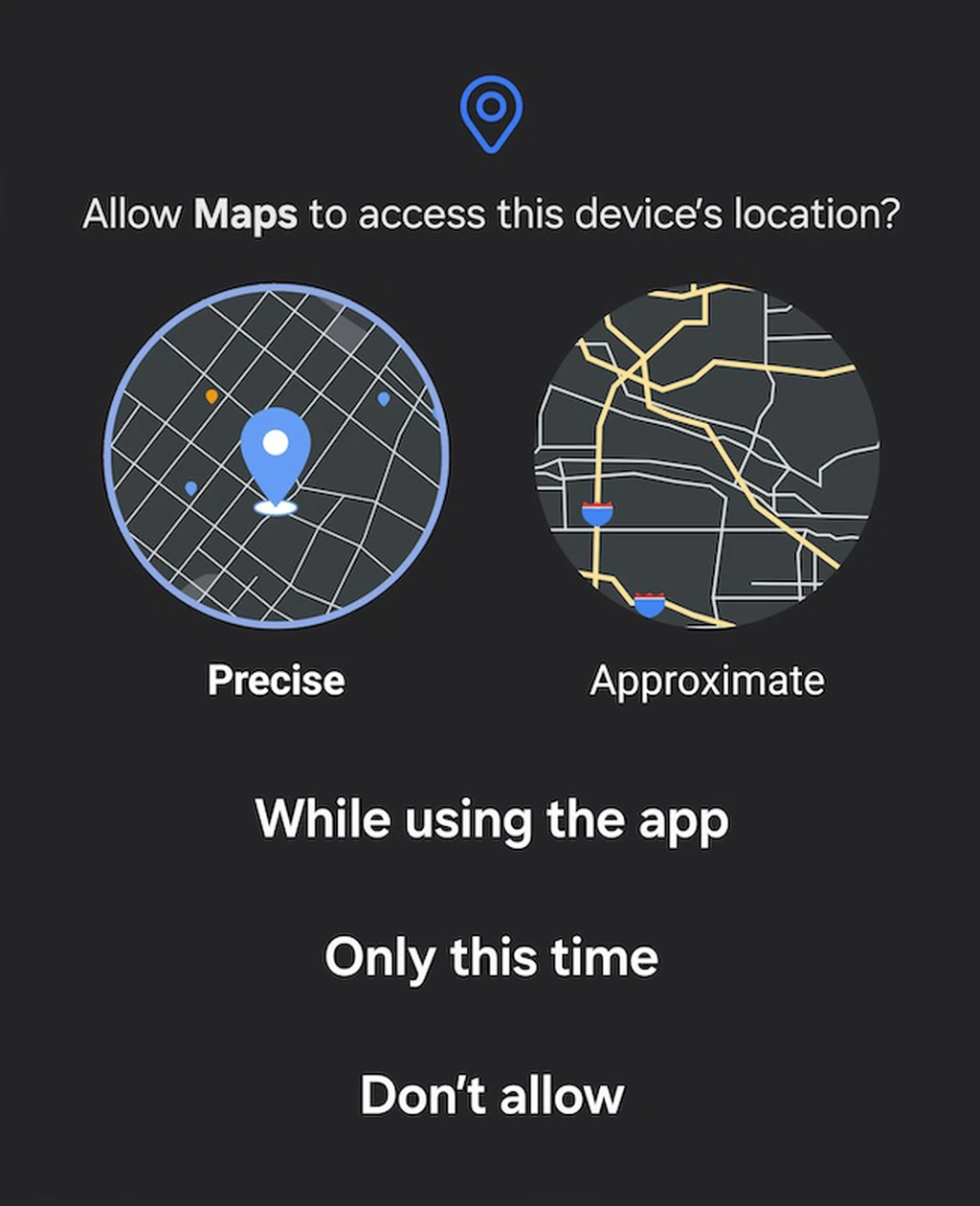
- دسترسی به موقعیت مکانی در حین استفاده از اپلیکیشن (Allow while using the app)
- دسترسی یکباره به موقعیت مکانی (Allow only this time)
- عدم دسترسی به موقعیت مکانی (Don’t allow)
برخی از اپلیکیشنها مانند گوگل یا گوگل مپز، به دسترسی دائم به لوکیشن کاربر نیاز دارند و در صورت عدم برقراری این دسترسی، امکان استفاده از اکثر سرویسهای ارائه شده توسط آنها وجود ندارد. این امر تنها در برخی از اپلیکیشنهای سیستمی یا مسیریابها دیده شده و بهترین گزینه برای اکثر اپلیکیشنها، برقراری دسترسی به موقعیت مکانی در حین استفاده از اپلیکیشن است.
چگونه در اندروید دسترسی اپلیکیشنها به موقعیت مکانی را مدیریت کنیم؟
سیستم عامل اندروید به کاربران اجازه میدهد تا لیست تمامی اپلیکیشنهای دارای دسترسی به موقعیت دستگاه را مشاهده کرده و وضعیت دسترسی آنها را مورد بررسی قرار دهند.
برای مشاهده و مدیریت این اپلیکیشنها، ابتدا منوی تنظیمات دستگاه را باز کنید و پس از کمی اسکرول به سمت پایین، وارد بخش Location شوید. در صفحه باز شده، گزینه App Permissions را انتخاب کنید. همانطور که میبینید؛ تمامی اپلیکیشنها با سطوح متفاوت دسترسی به لوکیشن در این بخش قابل مشاهده هستند.
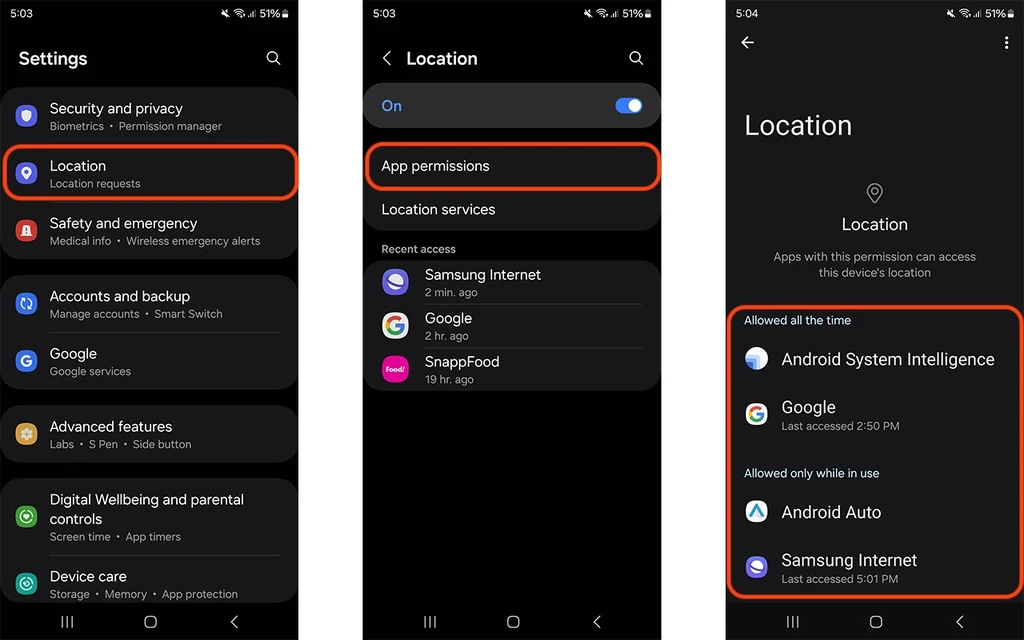
اپلیکیشن مورد نظر خود را در این لیست یافته و روی نام آن تپ کنید. در این بخش، امکان تعیین سطح دسترسی اپلیکیشن به موقعیت مکانی خود را خواهید داشت. برای لغو دسترسی اپلیکیشن مورد نظر به لوکیشن خود، گزینه Don’t Allow را انتخاب کنید.
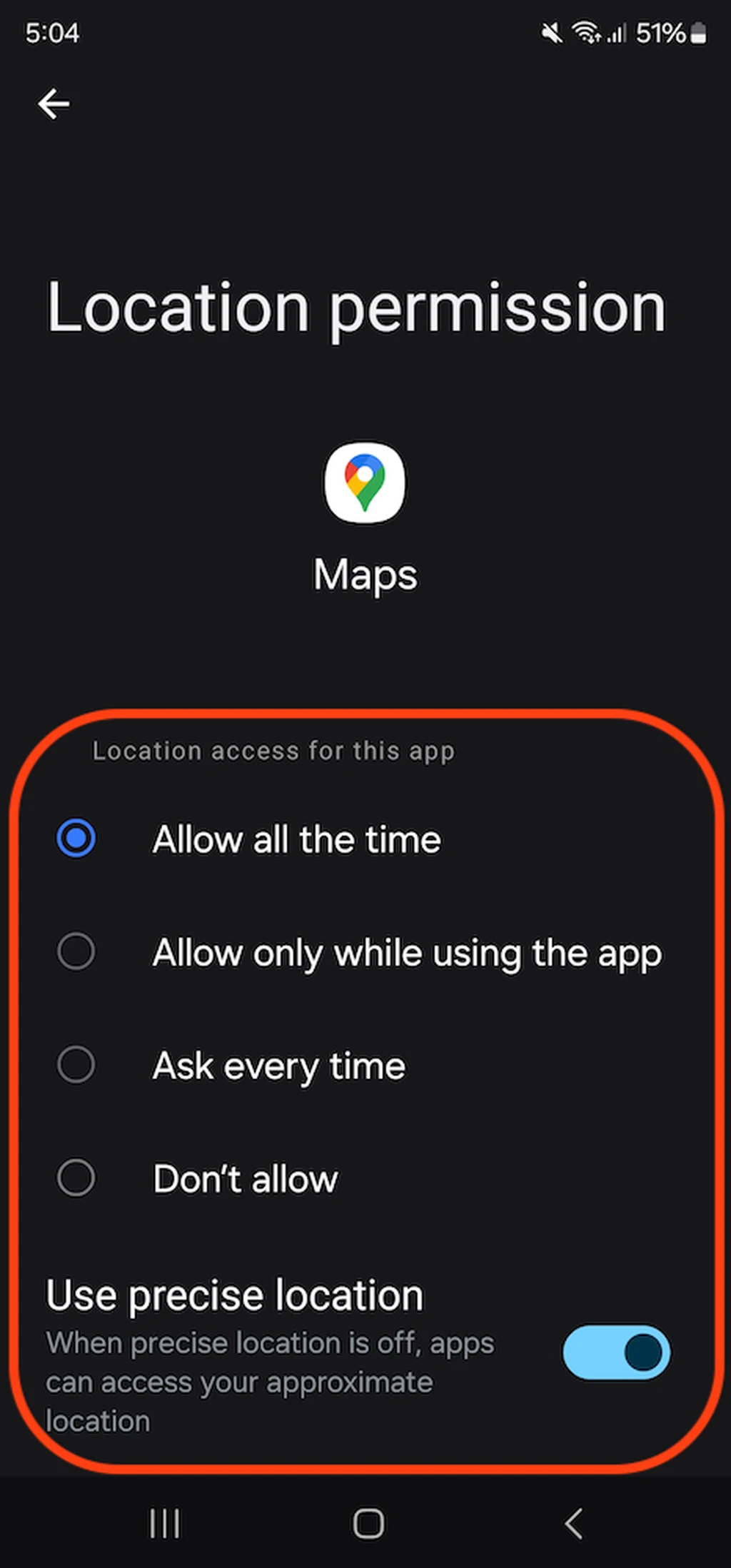
گزینه Use Precise Location که در بخش پایینی صفحه قابل مشاهده است؛ با استفاده از GPS و دادههای مخابراتی موقعیت شما را با دقت بیشتری در اختیار اپلیکیشن قرار میدهد. بهتر است تا این گزینه را برای اپلیکیشنهایی چون مسیریابها و تاکسیهای اینترنتی فعال کنید؛ اما میتوان در راستای کاهش مصرف باتری، آن را برای اپلیکیشنهای غیر ضروری خاموش کرد.

امیدواریم که با مطالعه این مطلب، آشنایی بهتری با نحوه مدیریت دسترسی اپلیکیشنها به موقعیت مکانی یا همان لوکیشن در سیستم عامل اندروید پیدا کرده باشید. در صورتی که با مشکل خاصی مواجه شدهاید یا پرسشی درباره این امر دارید؛ در بخش نظرات با ما و سایر کاربران جی اس ام همراه باشید.